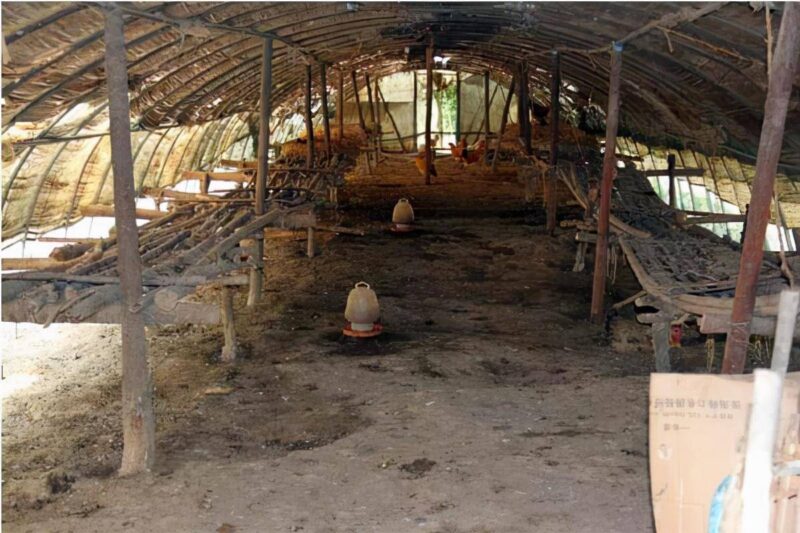不想次次重复下载游戏?手把手教你打造移动游戏、软件库
![不想次怎样做游戏软件?手机游戏app开发制作以及打造移动游戏软件库的方法 图片[1]-不想次怎样做游戏软件?手机游戏app开发制作以及打造移动游戏软件库的方法-赚在家创业号](https://www.zhuanzaijia.com/wpac/4132.jpg?ver=1646295531)
大家好,我是黄昏百分百,之前我有幸获邀参与了七彩虹RTX 3080显卡的媒体首测,在测试过程中,我购买了很多的3A大作,下着下着游戏,就发现固态硬盘不够用了。。。。所以,我觉得升级我的固态硬盘。于是,就有了今天这篇如何通过固态硬盘打造移动游戏,软件库的文章,从而未来换电脑无需再重新下载游戏。好了,废话不再多说,我们开车吧。
金士顿 KC2500简单测评
既然要更新固态硬盘,我就索性入手了个容量大,速度高的SSD。这次入手的是金士顿的KC2500,1T NVMe固态硬盘,其顺序读取速度高达3500MB/s,顺序写入速度也高达2900MB/s,属于PCIe 3.0规格SSD中的第一梯队了,其5年有限保固,也可以让我在PCIe 4.0 SSD价格降下来的时候直接更换为PCIe 4.0的 SSD。
外观与参数
▲金士顿 KC2500的外包装比较简洁,除了正中间照片之外,分别在四个角落标注了产品型号规格,保固时间,以及其为豪华套装产品。
▲所谓的豪华套装,就是金士顿专门找散热大厂TT定制了高规格散热片,整个散热片做工非常的好,散热面积也非常大,效果应该很不错(我主板自带散热片,所以就没用这个,实话实说)。
▲KC2500为双面设计,颗粒均为金士顿自行封装的96 层 3D TLC。主控采用的是慧荣公司的第2代NVMe主控SM2262ENG,采用NVMe 1.3规范,总线速度为PCIe 3.0 x 4,拥有8个NAND通道。
性能实测
▲嗯,介绍完了参数之后,肯定要上机测测实际性能了。
▲本次测试用的是最新版本的Crystal Disk Mark,默认1GiB测试块的情况下,读取速度为3500MB/s,写入速度为2836.89MB/s,4K读写速度也都不错。
▲为了压榨KC2500的性能极限,我们把测试块大小调整为64GiB,结果我惊奇地发现,其读写性能,包括4K读写速度都没有受到影响,这个是我始料未及的。因为这样的话,固态硬盘才可以在大文件持续写入的时候不掉速,始终保持巅峰性能。
▲KC2500, 磁盘占用46%时,测试块大小为64GiB,其读写性能均无降低。
▲KC2500,磁盘占用92%时,测试块大小为64GiB,读取性能无降低,写入速度稍有下降,但依然保持在了2300MB/s的高位。
为了让大家更加了解大文件持续写入对固态硬盘的影响,我又测试了同一平台上的装系统用的SSD,三星的PM981(a)的性能测试:
▲。可以看到,测试块大小为1GiB时,其读写速度分别为3535MB/s,2345MB/s。而当测试块大小调整为64GiB时,其读取速度基本不变,写入速度则骤降为725MB/s,是1GiB测试块时的30%,可见速度下降之大。
手把手教你打造移动游戏、软件库
我个人是因为经常要装机测评,每次测评都要跑好多的游戏,做一次系统下载一次游戏,装一次软件太浪费时间了,所以才想着制作一个移动游戏软件库。而各位读者可能会遇到的是另外一个情况:出门在外,想玩一个游戏网吧却没有,或者去外面需要用某个软件结果电脑上没有,电脑又被设定为无法安装软件。这种情况下,移动游戏、软件库就可以大显神威了。
▲对于有上述需求的朋友,建议入手一个移动硬盘盒将游戏、软件库做成移动硬盘,安装方法很简单,而剩下的操作都是一样的,我就不多说了。
绿联M.2 NVMe移动硬盘盒 Type-C3.1接口SSD固态硬盘盒
京东
¥ 149.00
去购买
steam 游戏库的设置
因为Dota和吃鸡都在Steam平台,而且毕竟是老牌游戏平台,所以我就把steam放在了第一位。
▲首先是游戏库的建立,在安装游戏的时候,会弹出安装地点的选项,默认的是steam所在的盘符,一般大家用SSD只有一个分区的话,就与系统同一个分区了,如果系统崩溃,需要格式化硬盘重新做系统的话,游戏也得重新下载,这点很麻烦,我就不多说了。所以,我们需要点开选择安装位置这个下拉菜单,选择在(X)盘中建立steam库。(X)代表移动游戏、软件库所在的盘符。
▲在选择路径,建立steam的游戏库就可以了,非常的简单。
▲在携带移动游戏库SSD去别的电脑上使用的时候,也非常简单,首先点击steam主页面右上角的Steam按键,选择设置选项。
▲在设置选项中选择下载页面,并点击内容库按钮。
▲最后,再点击弹出窗口左下角的添加库文件夹,选择对应的盘符与steamlibrary文件夹就可以了。
Steam的游戏库设置是不是非常简单,紧接着,我们再来试一试如何设置Epic平台的游戏库吧。
Epic 游戏库的设置
Epic Games还在发展阶段,还不具有像steam一样便捷地导入游戏库功能,所以我们要手动操作进行游戏库的设置。
▲在Epic的游戏库中,随意选择一个游戏,点击安装按钮,就可以弹出选择安装位置的弹窗,选择浏览按钮,在移动游戏库的盘符下新建一个文件夹就可以了,同样非常的简单。
▲首先将我们准备好的游戏文件夹改成非系统默认名称,放到EPIC游戏库的目录下。以我前几个月领的火炬之光2为例,把完整的游戏文件夹改成了torchligh2_1。
▲紧接着,在EPIC操控界面中,点击安装游戏,这时,EPIC会在该目录中新建一个游戏文件夹。
▲紧接着,在EPIC下载面板中点击取消。
▲此时,可以删除刚刚点击下载生成的游戏文件夹,再将之前准备好的游戏文件夹改回系统默认名称。
▲在EPIC游戏库中,点击继续。
▲这时,EPIC将会直接跳过下载过程而直接验证游戏目录的完整性,如果游戏是完整的,则可以开始游玩游戏了。当然,如果游戏版本过旧,还是需要下载更新文件的。
EPIC的这种更新游戏的方法虽然可用,但是还是有一定瑕疵的,其中最重要的就是,在点击安装的时候,EPIC会检查硬盘空间,硬盘需要有足够的空间安装游戏,也就是说,如果要安装80G的游戏,硬盘最少需要保留80G的空间,这点还是挺坑的,希望EPIC能够抓紧更新,搞出一个官方版的游戏库管理。
便携版软件推荐
cpu-z
▲CPU-Z是一款以查询CPU具体技术细节为主的软件,同时还具有查询主板,内存,显卡等功能,算是装机必备了,而购买新电脑的时候更是十分比较,建议放到移动软件库里以备不时之需。
crystalmark
▲Crystal Disk Mark是一款非常主流的硬盘测试软件,因为其有着丰富的个性化主题而更受二次元爱好者的欢迎,同样建议放到移动软件库里以备不时之需。
Thaiphoon Burner
▲Thaiphoon Burner是最专业的内存检测软件,可以读取内存的具体数据,诸如内存颗粒型号与时序等,可以用来检测内存,以确认其体质以为进一步超频做准备,建议放到移动软件库里以备不时之需。
aida64
▲AIDA 64是一款非常专业的电脑软硬件测试软件,可以测试的选项非常多,其中最常用的应用还是内存性能测试以及显卡,CPU的烤机测试。这款强烈建议放到移动软件库里,使用频率可能会很高。
总结
游戏体积越来越大,如果每次都重新下载安装,不仅浪费时间占用网速,同时还会对硬盘有所损耗,用我今天介绍的方法制作一块移动游戏、软件库不失为一个很好的解决办法。另外,这个方法还可以稍加改变,打造基于NAS的共享游戏库,以后有机会我会和大家分享。而本次制作移动游戏、软件库所采用的金士顿KC2500 SSD性能非常优秀,传输速度快,极限环境下依旧能够保持非常高的速度表现,算是PCIe 3.0协议SSD 产品线中最高端的产品之一了。同时此固态还提供了TT定制的散热片,使其性价比变得更高了,最近有装机计划的话,金士顿KC2500还是十分值得考虑的。
最后,个人觉得本文还算有用,所以强烈建议收藏备用。同时,如果觉得我的文章对您有所帮助,还希望您能够在收藏之外还能够点赞打赏我,另外欢迎您的理性讨论。